Bạn muốn tạo website bán hàng bằng wordpress chất lượng nhưng không biết cách thực hiện? Ở bài viết này chúng tôi sẽ hướng dẫn bạn 8 bước tạo website bán hàng bằng wordpress đơn giản nhất.
Bạn đang tìm cách thiết lập một trang web trực tuyến và tìm kiếm WordPress để biến điều đó thành hiện thực. Chúng tôi hiểu được điều đó bởi sau tất cả, các trang web hoạt động ngày nay được tạo bởi WordPress và nó cho phép bạn dễ dàng xây dựng trang web và xuất bản nội dung trực tuyến. WordPress là một nền tảng tuyệt vời, có thể mở rộng và trên hết, nó hoàn toàn miễn phí! Trong bài viết này, chúng tôi sẽ hướng dẫn bạn 8 bước dễ dàng tạo website bán hàng bằng WordPress mà không tốn chi phí nào.
WordPress là gì?
WordPress là một ứng dụng cho phép bạn dễ dàng xây dựng trang web và xuất bản nội dung trực tuyến. Nó được ra mắt vào năm 2003 và kể từ đó đã phát triển trở thành nền tảng xây dựng trang web phổ biến nhất trên thế giới.
Phần mềm được phát hành theo Giấy phép Công cộng GNU (tên tiếng anh là GNU General Public License), có nghĩa là nó được tải xuống miễn phí và sử dụng miễn phí.
Điều thu hút mọi người đến với WordPress là tính linh hoạt của nó. Nó có thể được sử dụng để tạo blog, thư mục, diễn đàn, phòng trưng bày, trang web kinh doanh, cửa hàng trực tuyến và hơn thế nữa.
Bạn cần gì để bắt đầu tạo website bán hàng bằng WordPress?
Trước khi đi vào bước đầu tạo website, bạn cần đảm bảo rằng mình đang sử dụng nền tảng trang web phù hợp. Có hai loại WordPress có sẵn: WordPress.com và WordPress.org
Một loại là dịch vụ lưu trữ blog bài viết có giới hạn và loại dịch vụ còn lại được gọi là WordPress tự lưu trữ. Xem so sánh giữa WordPress.com và WordPress.org dưới đây:
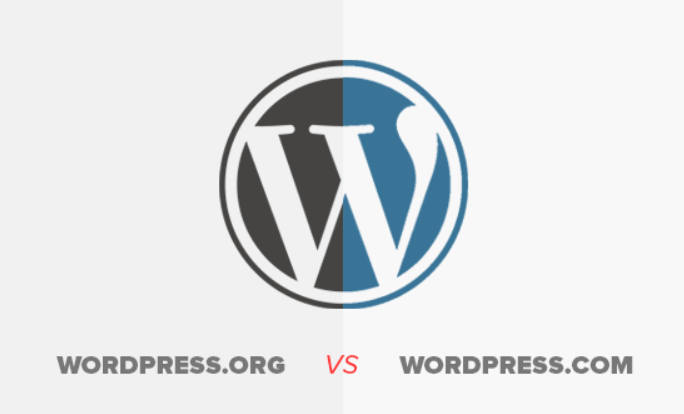
| WordPress.org | WordPress.com |
| Là một phần mềm trang web mã nguồn mở | Là một dịch vụ lưu trữ được tạo ra bởi Automattic |
| Hoàn toàn miễn phí | Miễn phí nhưng có hạn chế |
| Số lượng các chủ đề miễn phí và cao cấp có sẵn cho phần mềm WordPress.org lên đến hàng nghìn | Số lượng chủ đề có quyền truy cập phụ thuộc vào gói WordPress.com (150 – 200 chủ đề) |
| Có thể chọn từ hàng chục nghìn plugin – cả miễn phí và cao cấp mà không cần thanh toán thêm | Chỉ cho phép cài đặt các plugin nếu đang sử dụng gói có tính phí |
| Không bị giới hạn bởi tùy chọn tùy chỉnh (Customization Options) | Tùy chọn tùy chỉnh bị giới hạn, đặt một số cơ chế và giao diện |
Lời khuyên cho bạn là bạn nên sử dụng WordPress.org hơn vì nó mang lại sự tự do, cho bạn quyền truy cập vào tất cả các tính năng của WordPress.
Bạn sẽ cần các mục sau để xây dựng một trang web bán hàng trực tuyến cho mình:
- Tên miền (Ví dụ: taoweb.com)
- Tài khoản lưu trữ website (Đây là nơi lưu trữ các tệp trên web page của bạn)
- Chứng chỉ SSL / TLS (Để chấp nhận thanh toán trực tuyến một cách an toàn)
- Cài đặt WooCommerce
- Tiện ích bổ trợ website bán hàng
Toàn bộ quá trình thiết lập có thể mất một chút thời gian và chúng tôi sẽ hướng dẫn bạn từng bước một.
Sẵn sàng? Bắt đầu nào.
Bước 1. Thiết lập trang web bán hàng của bạn
Bước đầu tiên là mua một tên miền và một tài khoản lưu trữ web. Bạn không chỉ cần một dịch vụ lưu trữ web mà còn cần một dịch vụ chuyên về lưu trữ WooCommerce vì đây là phần mềm sẽ sử dụng làm website bán hàng của mình.
Trước khi chuyển sang bước tiếp theo, hãy đảm bảo rằng bạn đã: - Suy nghĩ về một tên miền dễ nhớ và phù hợp cho trang web thương mại điện tử của bạn - Đã kiểm tra, nó có sẵn
Bước 2. Cài đặt WordPress
Có hai cách chính để cài đặt WordPress:
- Cài đặt bằng “One – click” thông qua bảng điều khiển lưu trữ của bạn
- Tải xuống thủ công WordPress, sau đó tải nó lên tài khoản lưu trữ của bạn
Bước 3. Cài đặt và cấu hình WooCommerce
WooCommerce là plugin phổ biến nhất để thêm chức năng thương mại điện tử vào trang web của bạn và được đánh giá 4,6 / 5 từ hơn 3.000 người dùng và có hơn 4 triệu lượt cài đặt đang hoạt động. Công bằng mà nói thì nó khá phổ biến và rất dễ hiểu tại sao.
Nó hoàn toàn miễn phí đối với người mới bắt đầu. Giống như bản thân WordPress, WooCommerce là một nền tảng mã nguồn mở được xây dựng bởi một cộng đồng. Mặc dù bạn có thể phải trả tiền cho một số tiện ích mở rộng, bạn có thể biến trang web của mình thành một trang bán hàng trực tuyến mà không tốn một đồng nào. Bao gồm:
- Trang sản phẩm
- Giỏ hàng và thanh toán
- Thanh toán an toàn
- Tùy chọn vận chuyển và in nhãn
- Tính toán thuế tự động
- Tích hợp với Google Analytics, Facebook, MailChimp, v.v.
Bước 4. Chọn một chủ đề
Chủ đề của bạn sẽ như thiết kế cơ bản cho tất cả nội dung web của bạn. Khi tạo trang web bán hàng của bạn hoàn toàn có thể tùy chỉnh – bằng cách chỉnh sửa hoặc thêm vào mã HTML của trang web.
Lưu ý, trừ khi bạn là một chuyên gia viết mã và muốn có cơ hội tùy chỉnh hoàn toàn, thì việc chọn một chủ đề trông càng gần với thành phẩm mong muốn của bạn càng tốt.
Nói cách khác, hãy chọn một chủ đề mà bạn thích và chủ đề đó sẽ hoạt động tốt cho trang web thương mại điện tử của bạn – ngay cả khi điều đó có nghĩa là hiển thị trên một mẫu cao cấp từ trang web của bên thứ ba. Nó sẽ giúp bạn tiết kiệm rắc rối về lâu dài!
Các trang web phổ biến của bên thứ ba để mua chủ đề bao gồm ThemeForest và Elegant Themes, nhưng có rất nhiều trang web tuyệt vời trên mạng.
Khi bạn đã có một số lượng sản phẩm phù hợp sẵn sàng để sử dụng, đã đến lúc chuyển sang thứ thú vị hơn – chọn một chủ đề!
Bạn có thể tìm thấy tuyển tập các chủ đề WordPress miễn phí trong thư mục chủ đề mà bạn có thể truy cập thông qua trang tổng quan của mình:
- Đăng nhập vào bảng điều khiển WordPress của bạn.
- Di chuột qua ‘Appearance’, sau đó nhấp vào ‘Themes’. Điều này sẽ đưa bạn đến trang tổng quan chủ đề.
- Nhấp vào nút phía trên các chủ đề có nội dung ‘Add New’, sau đó duyệt qua các chủ đề trong ‘Featured’, ‘Popular’, v.v. hoặc sử dụng thanh tìm kiếm để tìm kiếm các ngành cụ thể.
- Demo một vài chủ đề để tìm chủ đề bạn thích, sau đó nhấn cài đặt bên dưới chủ đề để tải xuống.
- Sau một vài phút, một nút sẽ xuất hiện dưới chủ đề có nội dung ‘Activate’. Nhấp vào đây, và bạn đã chọn xong chủ đề
Để cài đặt một chủ đề cao cấp trên trang web của bạn:
- Tải xuống tệp .zip của chủ đề mới của bạn.
- Đăng nhập vào bảng điều khiển WordPress của bạn.
- Di chuột qua ‘Appearance’, sau đó nhấp vào ‘Themes’, bạn sẽ đến trang tổng quan chủ đề.
- Nhấp vào nút phía trên các chủ đề có nội dung ‘Add New’. Điều này sẽ đưa bạn đến bảng điều khiển chủ đề WordPress.
- Nhấp vào nút màu xanh lam ở trên cùng có nội dung ‘Upload Theme’.
- Sau đó, bạn sẽ được nhắc chọn tệp .zip từ máy tính của mình. Chọn tệp chủ đề mới của bạn.
- Sau đó, bạn sẽ thấy một thông báo thành công, với một liên kết để kích hoạt chủ đề của bạn.
Trước khi chuyển sang bước tiếp theo, hãy đảm bảo rằng bạn đã: - Đã duyệt qua cả chủ đề miễn phí và cao cấp - Tìm thấy một thiết kế bạn thích và dùng thử bằng chức năng 'demo' - Đã kiểm tra các bài đánh giá để đảm bảo rằng nó đáng tin cậy - Đã cài đặt chủ đề (các phương pháp khác nhau cho các chủ đề trong thư mục và các chủ đề được mua từ trang web của bên thứ ba - xem các bước ở trên)
Bước 5. Thêm sản phẩm
Khi bạn đã cài đặt Jetpack – giai đoạn cuối cùng của cấu hình WooCommerce ban đầu – bạn sẽ thấy một màn hình mời bạn thêm sản phẩm đầu tiên của mình.
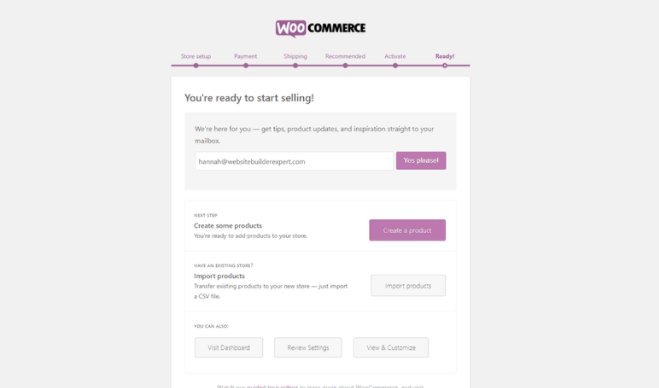
Khi bạn quay lại trang tổng quan của mình, chỉ cần đi tới ‘Products’ ở phía bên trái, sau đó ‘Add New’:
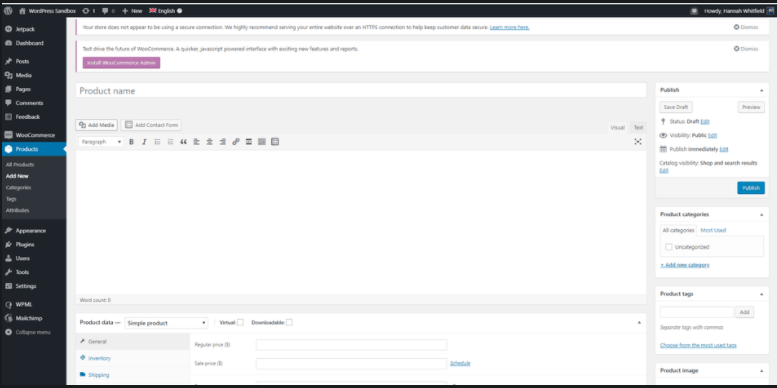
Đối với mọi sản phẩm bạn tải lên, bạn sẽ cần những điều sau:
- Tên sản phẩm
- Giá
- Hình ảnh sản phẩm chính – đây phải là hình ảnh của toàn bộ sản phẩm
- Hình ảnh sản phẩm bổ sung (tùy chọn, nhưng được khuyến nghị) – bao gồm hình ảnh từ nhiều góc độ khác nhau nhất có thể và thêm ảnh chụp các chi tiết nhỏ hơn
- Mô tả sản phẩm (dài), bạn có thể viết về sản phẩm với nội dung như công năng, kích thước,…
- Mô tả sản phẩm ngắn gọn
- Danh mục sản phẩm (nếu bạn có nhiều hơn một)
Bước 6. Cài đặt các plugin bổ sung
Cùng với WooCommerce, đây là ba plugin mà chúng tôi thực sự đánh giá cho các trang web bán hàng trực tuyến:
Yoast cho hướng dẫn SEO
Yoast SEO – plugin tiện dụng sẽ giúp bạn leo lên bảng xếp hạng công cụ tìm kiếm, mang lại cho bạn cơ hội tốt nhất có thể để đảm bảo vị trí trên trang một. SEO là viết tắt của tối ưu hóa công cụ tìm kiếm; đó là việc thực hiện những thay đổi nhỏ đối với trang web của bạn để giúp các công cụ tìm kiếm “đọc” và “hiểu” nội dung của bạn tốt hơn, và kết quả là ưu tiên nội dung đó.
Securi để bảo mật
Khi bạn xử lý thanh toán bằng thẻ trên trang web của mình, tiền đặt cọc bảo mật cao hơn nhiều. Mặc dù có sẵn các plugin bảo mật miễn phí (chẳng hạn như Wordfence), chúng tôi nghĩ rằng đây là một lĩnh vực đáng để chi thêm một chút. Các gói Securi bắt đầu từ $ 199 / năm và bạn sẽ cần cài đặt plugin miễn phí từ thư mục WordPress để kích hoạt nó.
Site Reviews để đánh giá
Cài đặt site reviews sẽ cho phép khách hàng để lại đánh giá trên trang web của bạn.
Thêm plugin vào trang web của bạn rất đơn giản:
- Đăng nhập vào bảng điều khiển WordPress của bạn.
- Đi tới ‘Plugin’, sau đó ‘Add New’.
- Sử dụng thanh tìm kiếm ở trên cùng bên phải để tìm kiếm các plugin cụ thể hoặc tính năng chung mà bạn đang tìm kiếm.
- Khi bạn đã tìm thấy một sản phẩm ưng ý, hãy xem các đánh giá và xếp hạng của nó để kiểm tra xem nó có đáng tin cậy hay không.
- Khi bạn hài lòng với lựa chọn của mình, hãy nhấn vào nút Install Now’.
- Sau khi WordPress tải xong plugin, bạn sẽ nhận được thông báo hoàn thành và được nhắc nhấp vào “Activate Plugin”.
- Tiếp theo, hãy chuyển đến cài đặt để định cấu hình plugin của bạn – mỗi cái sẽ có một quy trình khác nhau cho việc này, nhưng phải có hướng dẫn trong phần mô tả plugin.
Trước khi chuyển sang bước tiếp theo, hãy đảm bảo rằng bạn đã: - Suy nghĩ về bất kỳ tính năng bổ sung nào bạn cần cho trang web của mình - Đã tìm thấy các plugin phù hợp để thêm chức năng này - Đã kiểm tra các bài đánh giá để đảm bảo rằng chúng đáng tin cậy, trước khi cài đặt
Bước 7. Thêm nội dung chuyển đổi
Microcopy
Đôi khi được gọi là UX copy, đề cập đến các bit nhỏ của bản sao điều hướng trên trang web của bạn, cũng như các thông báo lỗi và lời kêu gọi hành động (CTA). Nó hướng dẫn người dùng thông qua trang web của bạn và trấn an / thuyết phục họ ở những điểm chính.
Hãy dành thời gian của bạn để viết điều này một cách cẩn thận. Hãy nghĩ về suy nghĩ của người dùng của bạn ở mỗi giai đoạn trong hành trình của họ thông qua trang web. Ví dụ: trên trang chủ, có thể thích hợp hơn nếu có một nút dẫn đến sản phẩm của bạn với nội dung ‘Tìm hiểu thêm thông tin’ hoặc ‘Hãy duyệt qua’. Nút dẫn ‘Mua ngay bây giờ’, có thể rất khó chịu ở giai đoạn này, người dùng quan tâm đến việc tìm hiểu về thương hiệu của bạn, nhưng có thể chưa sẵn sàng mua.
Mô tả sản phẩm
Những điều này phải ngắn gọn, nhưng hữu ích và mang tính mô tả. Hãy nghĩ về mọi thứ bạn muốn biết khi mua sản phẩm đó cho chính mình, đặc biệt là những điều không thể hiện rõ trong ảnh sản phẩm. Sử dụng các dấu đầu dòng để tách biệt thông tin và giữ cho định dạng và thông tin nhất quán trên tất cả các sản phẩm.
Hình ảnh sản phẩm
Chất lượng của hình ảnh sản phẩm thực sự có thể tạo nên hoặc phá vỡ trang web của bạn. Sử dụng máy ảnh chất lượng tốt và phông nền đơn giản để có kết quả tốt nhất. Một nguyên tắc chung là càng nhiều ảnh sản phẩm càng tốt. Cũng như phần mô tả, hãy giữ cho hình ảnh sản phẩm của bạn nhất quán để có một trang web bán hàng có kiểu dáng đẹp.
Chính sách quyền riêng tư
Một thành phần quan trọng của bất kỳ trang web nào, WordPress sẽ thực sự yêu cầu bạn chọn một trang chính sách bảo mật trước khi đặt trang web của bạn ở chế độ công khai. May mắn thay, có một mẫu hữu ích có sẵn để bạn làm theo.
Chỉ cần đi tới cài đặt, sau đó đến quyền riêng tư, sau đó nhấp vào ‘Check out our guide’. Sau khi đã viết xong, chỉ cần chọn trang phù hợp từ menu thả xuống bên dưới.
Trước khi chuyển sang bước tiếp theo, hãy đảm bảo rằng bạn đã: - Cá nhân hóa nội dung trang web của bạn, bao gồm giỏ hàng chính và các trang cửa hàng - Các CTA thuyết phục được xây dựng cẩn thận và bản sao điều hướng hữu ích - Đã viết và tải lên một trang chính sách bảo mật
Bước 8. Đặt trang web của bạn ở chế độ public
Một khi về cơ bản bạn hài lòng với cách trang web của mình hoạt động (hãy nhớ rằng bạn luôn có thể xem trước các trang để xem chúng trông như thế nào), đã đến lúc đặt nó ở chế độ công khai.
Đi tới cài đặt, sau đó đến quyền riêng tư. Khi bạn đã tải lên chính sách bảo mật của mình, bạn sẽ thấy tùy chọn chuyển trang web của mình thành công khai.
Tổng kết
Chúng tôi muốn làm cho hướng dẫn này đơn giản nhất có thể, nhưng thực tế là WordPress phù hợp nhất với những người có một số kinh nghiệm về công nghệ. Nếu bạn không giống như vậy, đừng lo lắng – xây dựng trang web bán hàng được thiết kế để dễ dàng cho bạn khi liên hệ các freelancer chuyên thiết kế website bằng wordpress và giá khởi điểm phải chăng, hợp lý, đặc biệt chúng tôi luôn công khai minh bạch về chi phí thuê dịch vụ. Bạn cũng có thể đăng tin tìm người làm website miễn phí phù hợp với nhu cầu của bạn thông qua sàn giao dịch điện tử của chúng tôi.
>>>Xem thêm 1. Thuê lập trình WordPress tạo doanh thu định kì cho website 2021 2. Landing Page là gì? 5 điểm khác biệt giữa landing page và website
Trên đây là bài viết về Hướng dẫn 8 bước tạo website bán hàng bằng wordpress đơn giản. Hi vọng rằng sau khi đọc bài viết này bạn sẽ được cung cấp những thông tin cần thiết cho mình. Nếu có bất kỳ thắc mắc nào thì bạn đừng ngần ngại bình luận trực tiếp ở dưới bài viết hoặc liên hệ chúng tôi thông qua:
| Website Beelancer Việt Nam | https://www.beelancer.vn |
| Fanpage Facebook | https://www.facebook.com/beelancer.vn |
| Youtube | Đi tới kênh Youtube |
| Mobile App trên Apple Store | Tải tại đây |
| Mobile App trên Google Play | Tải tại đây |
Trân trọng cảm ơn!
Ngân Huỳnh.
Liên Hệ:
Email: support@beelancer.vn
ĐT: 028.3880.1800
Hotline: 0909.7447.53
VP làm việc: Số 8, Đường 14, P.26, Q.Bình Thạnh, TP.HCM
Trụ sở chính: 413 Tỉnh Lộ 43, KP1, P.Tam Phú, Q.Thủ Đức, TP.HCM










